Управление FTP- FTP-субаккаунт
- Виртуальный FTP
- Анонимный FTP
- Средства загрузки анонимного FTP
FTP-субаккаунт
Самый простой способ предоставить друзьям и коллегам возможность работы с отдельными директориями вашего аккаунта - это создать для них FTP-субаккаунты. FTP-субаккаунт - это комбинация имени пользователя и пароля, которая предоставляет полный FTP-доступ к определенной директории, не позволяя работать с корневыми или другими директориями, а также Панелью управления. Для FTP-субаккаунта не нужен выделенный IP-адрес. Хотя у каждого FTP-субаккаунта есть собственный логин, отличный от вашего, в системе они имеют один и тот же ID.
Для создания нового FTP-субаккаунта:
- Выберите ссылку FTP User в меню FTP/User Account.
- Внизу появившейся страницы найдите FTP sub-accounts и нажмите на кнопку Add.
- Введите логин и FTP-пароль пользователя и директорию, к которой данный пользователь имеет ограниченный доступ.
Указанная директория должна быть взаимосвязана с вашей домашней директорией. Если вы оставите поле directory пустым, пользователь FTP-субаккаунта получит полный доступ ко всей домашней директории.
Трафик FTP-субаккаунта является частью общего трафика, но существует возможность посмотреть, какое количество FTP-трафика прошло через индивидуальный FTP-субаккаунт. Для этого следует нажать на кнопку Edit рядом с логином субаккаунта на странице FTP Manager. |
Виртуальный FTP
Виртуальный FTP предоставляет больше возможностей, чем FTP-субаккаунт. Авторизованным пользователям виртуального FTP можно предоставить доступ к более чем одной директории, и установить разные уровни допуска к каждой директории. Пользователи виртуального FTP имеют право регистрироваться в вашей корневой директории, но могут производить записи только в определенных вами директориях.
Для предоставления виртуального FTP-доступа к определенному домену:
- Если вы используете выделенный IP-адрес, пропустите этот шаг. Перейдите на выделенный IP-адрес .
- Выберите FTP в меню FTP/User Account.
- Разрешите FTP-доступ к домену:
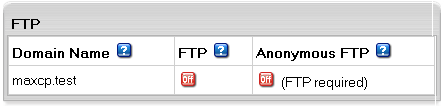
Если у вас есть несколько доменов, выберите один.
- Нажмите на кнопку подтверждения, соглашаясь с изменениями.
- На следующей странице добавьте имя сервера для нового виртуального хоста:
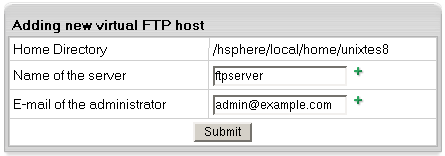
Это имя будет появляться в приветствии, когда пользователи будут соединяться с вашим сервером посредством FTP-клиента. Кроме того, введите почтовый адрес, по которому FTP-пользователи смогут обращаться с вопросами или комментариями.
- Нажмите на кнопку Edit , чтобы редактировать настройки FTP для этого домена.
- Нажмите Add для Virtual FTP Users и создайте нового пользователя виртуального FTP :
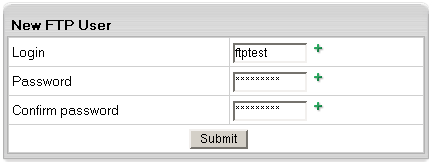
- Нажмите Add для Virtual FTP Directories и введите имя новой директории виртуального FTP:
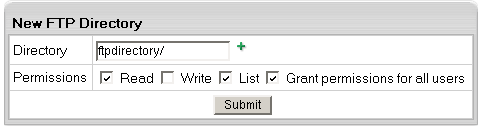
В конце поставьте наклонную черту, например: Dir1/. Имя должно быть указано относительно корня. Для создания директории виртуального FTP внутри других директорий следует указать путь доступа, например, UserDirs/Dir1/.
На той же странице создайте настройки для этой директории:
Read: отметьте галочкой, если хотите разрешить скачивание файлов из данной директории.
Write: отметьте галочкой, если хотите разрешить загрузку в данную директорию.
List: отметьте галочкой, если хотите разрешить просмотр содержимого директории. Как правило, эта опция используется при включенной опции Read.
Grant Permissions to all users: отметьте, если хотите установить эти настройки для всех пользователей виртуального FTP. Если вы оставите это поле пустым, то каждый пользователь виртуального FTP будет иметь индивидуальные настройки.
- Нажмите на кнопку Edit рядом с директорией, которую вы только что создали. Если вы не создали одинаковые настройки для всех пользователей виртуального FTP, вам придется сделать это для каждого из них индивидуально:
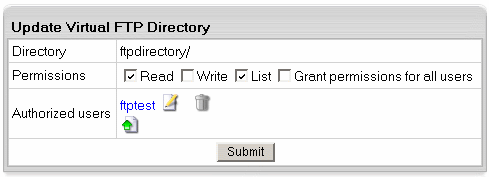
Если у вас одинаковые настройки для всех пользователей, этот шаг можно пропустить.
|
Анонимный FTP
предоставляет общий FTP-доступ к выделенным директориям вашего аккаунта. В корневой директории создается специальная директория, содержимое которой можно просматривать и скачивать, но загрузить в нее ничего нельзя.
Анонимный FTP возможен только после создания сервера виртуального FTP. Для конфигурации анонимного FTP:
- Пропустите этот шаг, если вы уже используете выделенный IP-адрес.
Выберите FTP в меню FTP/User Account.
- Если у вас несколько доменов, выберите один для установки виртуального FTP. На появившейся странице переключитесь на выделенный IP-адрес. Читайте о различиях между общими и выделенными IP- адресами
- Пропустите этот шаг, если у вас есть виртуальный FTP. Выберите FTP в меню FTP/User Account. Разрешите ресурс FTP для этого домена:
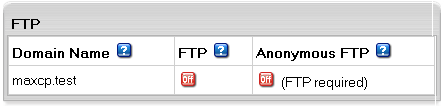
и подтвердите изменения.
-
На главной странице Панели управления выберите FTP в меню FTP/User Account. Установите анонимный FTP для этого домена: Для платформы Unix:

Для платформы Windows:

5. Примините изменения.
6. (Для платформы Windows) Создайте новый виртуальный хост FTP:

|
Средства загрузки анонимного FTP
Если вы хотите, чтобы пользователи анонимного FTP могли загружать файлы, установите средства загрузки анонимного FTP следующим образом:
- Выберите aнонимный FTP.
- В нижней части страницы FTP vhost находится опция для установки средств загрузки анонимного FTP:

Включите ее. При этом внутри директории анонимного FTP будет создана специальная директория .
* Директория Загрузки (Uploads) (план, основанный на Windows) / Поступления (Incoming) (план, основанный на Unix) разрешает только загрузку, так что ни скачивание, ни просмотр ее содержимого невозможны.
|
|
|

